
どうもさっさんです^^
今年1月にHyperXから発表されたストリーマー向けUSBマイク「HyperX QuadCast」が遂に発売されました。
ということで今回はQuadCastを詳しくレビューしていきたいと思います。
1.HyperX QuadCastについて

QuadCastとは、2019年3月25日にHyperXから発売されたストリーマー向けのUSBマイクです。
背面に設置されたダイヤルにより4種類の極性パターンから切り替えられるのが特徴です。
また、マイク上部には静電容量方式のタッチスイッチが配置されており、触るだけでマイクミュートが可能になっています。
さらに、マイク本体にヘッドホンジャックが付いているため自分の声をモニタリングしながらPCの音声やPS4のゲーム音を聞くことができます。
- 背面ダイヤルにより「ステレオ」「無指向性」「カーディオイド」「双指向性」の4つの極性パターンを選択可能
- マイク上部にタッチすることで入力をミュート可能
- ショックマウントを標準装備
- 本体のヘッドホンジャックからPC・PS4の音声を聞くことが可能
- マイク底面を回転して入力ゲインを変更可能
スペック
| 製品名 | QuadCast |
|---|---|
| 製品画像 |  |
| マイク | |
| 消費電力 | 5V 125mA |
| サンプル/ビットレート | 48kHz/16ビット |
| 方式 | エレクトレットコンデンサーマイク |
| コンデンサータイプ | 3個の14mmコンデンサー |
| 極性パターン | ステレオ、無指向、カーディオイド、双方向 |
| 周波数応答 | 20Hz~20kHz |
| 感度 | -36dB (1V/Pa 1kHz時) |
| ケーブル長 | 3m |
| 重量 | マイク:254g 耐衝撃マウントおよびスタンド:364g 合計(USBケーブルを含む):710g" |
| ヘッドホン出力 | |
| インピーダンス | 32 Ω |
| 周波数応答 | 20Hz~20kHz |
| 最大出力 | 7mW |
| THD | 0.05%以下(1kHz/0dBFS) |
| 信号対雑音比 | 90dB以上(1kHz、RL=∞) |
| 価格(2019.3.26現在Amazon出品価格) | 16,200円 |

キングストン HyperX QuadCastスタンドアロンマイク ストリーマー/コンテンツクリエーター/ゲーマー向け HX-MICQC-BK
- 出版社/メーカー: キングストンテクノロジー
- 発売日: 2019/03/25
- メディア: Personal Computers
2.HyperX QuadCast 開封&外観チェック
▼外箱はこんな感じです。

▼中身を取り出し並べてみました。

内容物一覧
- QuadCast本体
- マウントアダプター
- USBケーブル
- HyperXサポートURL記載のカード
- HyperXシリーズ付属のカード
- 説明書
▼それではマイク本体を詳しく見ていきましょう。

画像ではサイズ感が伝わりにくいと思いますが、実物は意外と大きいなと感じました。
▼マイク上部にはタッチ式のマイクミュートボタンが配置されています。

▼赤い部分はよく見るとスポンジ?のようなもので、おそらくポップガードなどを使わなくても息が入りにくいようにしているんだと思います。

▼他社が販売しているコンデンサーマイクは基本的にショックマウントは別売りとなっていますが、QuadCastにはショックマウントがあらかじめ取り付けられているため、振動によるノイズを軽減することができます。

▼マイク底面を回すことで入力ゲインを調整することが可能です。

▼メモリが5つ付いていますが、最小・最大ではメモリを振り切ります。


▼続いて背面を見てみます。

▼真ん中あたりにダイヤルが配置されていて、「ステレオ」「無指向性」「カーディオイド」「双指向性」の4つの極性パターンから選択して使用可能になっています。

一人でゲーム実況に使うのであれば基本的にカーディオイドがメインになると思いますが、マイクを挟んで2人で向かい合ってのラジオ配信や、隣同士で並んでゲーム配信する場合は双指向性、大人数での雑談動画には無指向性を使うなど、シチュエーションに応じて切替られるのが非常に便利です。
▼ダイヤルの少し下にはヘッドホンジャックとUSB端子が配置されています。

ヘッドホンジャックにヘッドホンやイヤホンを接続することで、マイク入力をモニターしながらPCやPS4から出力される音声を聞くことができます。
USB端子は付属のUSBケーブルでPCやPS4と接続するためのものです。
▼QuadCastのスタンドはなかなかしっかりしていて安定感は高いです。

▼左が通常の角度で、右が最大まで傾けた状態です。


さすがに手や物がぶつかったりすると倒れますが、普通に使う分には安定しています。
3.PCでQuadCastを使ってみた感想
▼まずはPCに接続して使ってみました。

▼USBケーブルをパソコンに差し込むと自動で電源が入り、内部にLEDライトが点灯します。

画像ではオレンジっぽく見えますが、肉眼で見ると赤く光っています。
▼電源が入っている状態でマイクをミュートにするとLEDランプが消えるようになっています。

一目でマイク入力がミュートになっているのがわかるというのは非常に便利です。
マイク音質についてですが、正直使う前は「HyperXはPC周辺機器がメインのメーカーだからマイク音質にはそこまで期待できないかなぁ」なんて思っていたんですが、使ってみると予想以上の音質で素直に驚かされました。
音質テストのために、ゲーム実況者に人気のBlue yetiやオーディオテクニカのAT2020USB+と比べてみたんですが、老舗音響メーカーであるBlueやオーディオテクニカに勝るとも劣らない素晴らしい音質で、ホワイトノイズも少ないためゲーム実況やボイスチャットにピッタリだと思いました。
PCでQuadCastを使うなら機能性・音質共に満点と言いたいところですが、一つだけ残念な点がありました。
それはマイクモニターをミュートすることができないということです。
そのためマイク背面のヘッドホンジャックに接続したヘッドホンやイヤホンから、常に自分の声も聞こえる状態になります。
これを回避する方法ですが、「サウンド」の「再生タブ」を開き、既定のデバイスをQuadCastではなく他の機器に変更し、そちらにヘッドホンやイヤホンを接続すればOKです。(マイクモニターを使いたいのであればQuadCast背面のヘッドホンジャックを使って問題ありません)
4.QuadCastをPS4で使ってみた
▼PS4にUSBケーブルを差し込むと特に設定などしなくてもすぐに認識されました。

ヘッドホンに聞こえる音量は「オーディオ機器」の「音量コントロール(ヘッドホン)」から調整できます。
音質についてですが、PCほどではないものの高音質で(PS4のボイスチャットは仕様上どうしてもPCより音質が劣化してしまいます)、ボイスチャット用途にはピッタリではないかと思います。
また、PS4は本体からゲーム配信が可能なブロードキャスト機能があるので、QuadCastをPS4の実況用マイクとして使うのもおすすめです。
▼ただ、やはりこちらもマイクモニターは勝手にされてしまうので、それが嫌な場合は「オーディオ機器」の「出力機器」を「テレビまたはAVアンプ」に変更してモニターのヘッドホンジャックにヘッドホンやイヤホンを接続すれば回避できます。
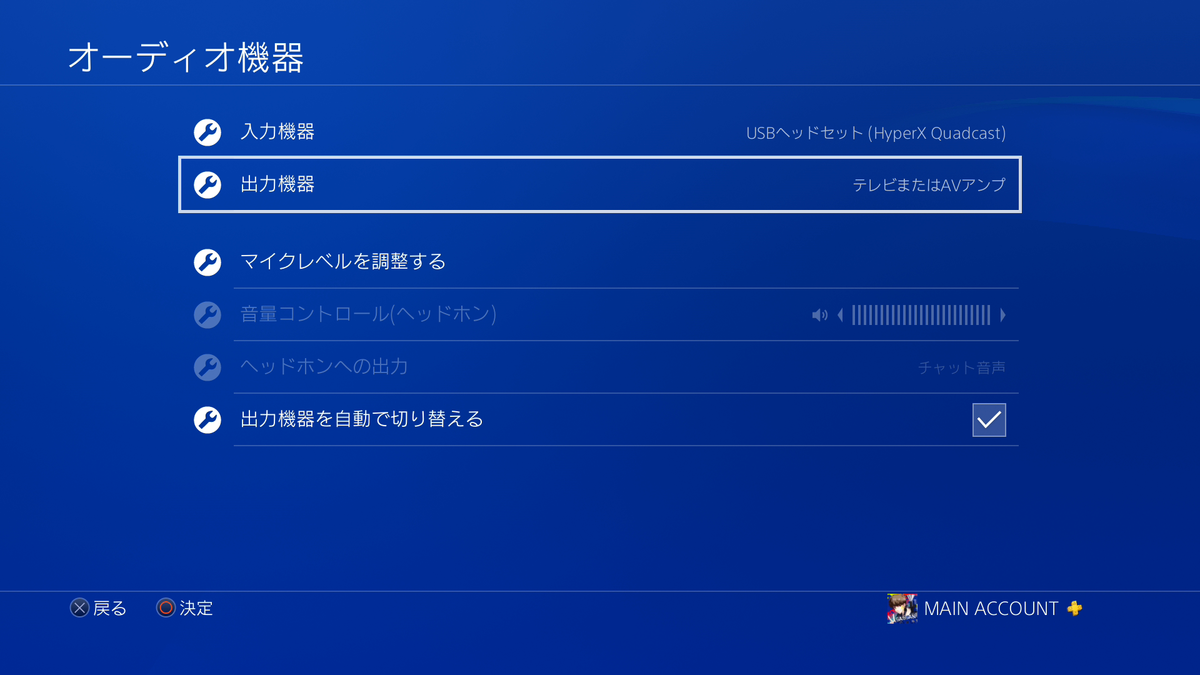
5.まとめ

QuadCastはHyperX初の単体マイクということで、注目度はかなり高かったようですが、期待を上回る性能と完成度で間違いなくユーザーが満足できる仕上がりになっていると思います。
音質は同価格帯の製品と同等かそれ以上だと思いますし、マイクミュートが付いているのもかなり魅力的だと思います。
価格はどうやら他社の人気USBマイクと同等くらいに設定されているようなので、今後USBマイクを選ぶ方には有力候補になってくるのではないでしょうか。
YouTubeで他社製マイクとの音質比較テストを行いましたので、検討中の方は是非そちらもご覧ください。
今回の記事は以上になります。
お読みいただきありがとうございました。